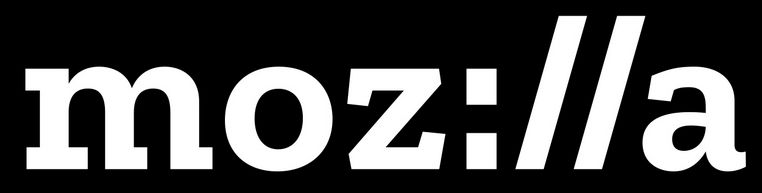
Новости о браузере Firefox, и о Mozilla в частности. http://firefox-me.ru
В какой папке Firefox хранит дополнения и букмарки ?
Решил я рукой поправить одно расширение по имени Vimperator, да не тут-то было..
вот где Firefox хранит все свои данные:
Windows
- C:\Windows\Application Data\Mozilla\Firefox\Profiles\<папка профиля>\
- C:\Windows\Profiles\<Windows login/имя пользователя>\Application Data\Mozilla\Firefox\Profiles\<папка профиля>\
На Windows 2000 и Windows XP по умолчанию папки профиля располагаются в одной из следующих папок:
- C:\Documents and Settings\<Windows login/имя пользователя>\Application Data\Mozilla\Firefox\Profiles\<папка профиля>\
Папка «Application Data» является скрытой папкой; для отображения скрытых папок откройте Windows Explorer и выберите: «Инструменты > Параметры папки > вкладка Вид > Показать скрытые файлы и папки».
На Windows Vista и Windows 7 по умолчанию папки профиля располагаются в одной из следующих папок:
- C:\Users\<Windows login/имя пользователя>\AppData\Roaming\Mozilla\Firefox\Profiles\<папка профиля>\
Папка «AppData» является скрытой папкой; для отображения скрытых папок откройте Windows Explorer и выберите: «Инструменты > Параметры папки > вкладка Вид > Показать скрытые файлы и папки».
На Windows 2000, Windows XP, Windows Vista и Windows 7 вы также можете ипользовать следующий путь для поиска папки профиля, даже если он является скрытым:
- %APPDATA%\Mozilla\Firefox\Profiles\<папка профиля>\
где %APPDATA% это переменная окружения, представляющая собой путь к папке C:\Documents and Settings\<имя пользователя>\Application Data на Windows 2000/XP и C:\Users\<имя пользователя>\AppData\Roaming на Windows Vista и Windows 7. Обе эти папки скрыты по умолчанию.
Чтобы найти папку профиля в папке по умолчанию в Windows 2000, Windows XP, Windows Vista и Windows 7:
- Нажмите сочетание клавиш «Windows
 + R», чтобы открыть приложение «Запуск программы»
+ R», чтобы открыть приложение «Запуск программы»
(или вы можете выбрать пункт «Пуск > Выполнить…» на Windows 2000/XP) - В приложении «Запуск программы» наберите %APPDATA%.

- Нажмите OK. Появится окно проводника Windows.
- В этом окне выберите Mozilla > Firefox > Profiles.
Windows Vista и Windows 7: Вы можете открыть приложение «Запуск программы», чтобы найти папку профиля, как объяснено выше, или же вы можете открыть меню «Пуск» в Windows и использовать функцию «Найти программы и файлы» в Windows 7 или функцию «Начать поиск» в Windows Vista:
«Найти программы и файлы» в Windows 7

1. Нажмите кнопку Пуск или клавишу Windows, чтобы открыть меню Пуск.
2. В поле «Найти программы и файлы» в Windows 7 или «Начать поиск» в Windows Vista введите %APPDATA%\Mozilla\Firefox\Profiles и нажмите Enter.

3. Щелкните по любому из профилей (например xxxxxxxx.default), чтобы открыть его в проводнике Windows.
Linux
Папки профиля расположены в:
- ~/.mozilla/firefox/<папка профиля>/
Папка «.mozilla» является скрытой папкой; Чтобы показать скрытые файлы в Nautilus (обозревателе файлов по умолчанию в Gnome) или Thunar (обозревателе файлов по умолчанию в XFCE), выберите пункт меню «Вид -> Показывать скрытые файлы» либо нажмите Ctrl+H.
Mac
Папки профиля расположены в одной из следующих папок:
- ~/Library/Mozilla/Firefox/Profiles/<папка профиля>/
- ~/Library/Application Support/Firefox/Profiles/<папка профиля>/
Символ тильды (~) относится к домашнему каталогу текущего пользователя, таким образом ~/Library является папкой /Macintosh HD/Users/<username>/Library.
В OS X 10.7 Lion папка Library теперь скрыта по умолчанию. Чтобы она появилась, прочтите эту статью и эту статью на cnet.com.
Первоисточник: https://mozilla-russia.org/products/firefox/profiles.html
